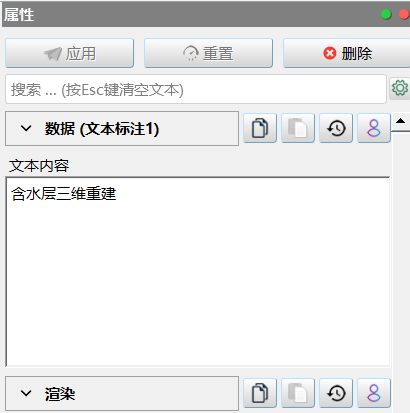含水层三维重建
- 项目图示
- 操作视频
- 图层管道

| 1 示例模板简介 2 模板使用方法 2.1 打开项目模板 2.2 准备含水层数据 2.3 在线DEM数据的获取 2.4 模板输入文件 2.5 模板输出文件 3 模板层级结构 |
|---|
示例模板简介
本教程将展示如何通过模板快速构建含水层三维模型。输入数据来自于区域调查中的钻孔数据和联机资源中的NASA-SRTM高程数据(DEM);输出结果为含水层三维模型。
钻孔数据包含了含水层顶底高程信息,可用于研究区域快速构建含水层三维模型。使用钻孔坐标在水平方向进行剖分建立三角网格,并对其进行加密和补密,使用自然邻点法对三角网格进行含水层顶部高程和厚度信息的空间插值;使用含水层顶部高程和厚度数据Z方向拉伸构建含水层三维模型。使用采样工具采集研究区DEM高程数据用于含水层顶部曲面构建与着色。
模板使用方法
打开项目模板
打开Envifusion软件,若软件界面仍有其他项目,点击菜单栏
按钮关闭当前项目文件。
点击文件菜单栏中的打开EnviFusion工程,选择并打开模板文件夹中的Template014_ HydroLayer.efp文件,在导入工程文件对话框中,数据文件选项栏选择相对路径,并将模板文件夹设为数据文件夹;或在数据文件选项栏中选择逐一指定数据文件,点击确定打开工程模板文件。查看工程文件的图层设置和输入输出图层。
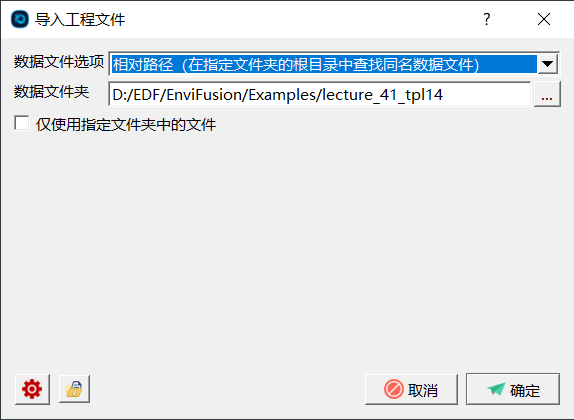
准备含水层数据
准备第一个输入文件,即对研究区含水层进行调查时获得的钻孔数据,本算例中命名为Layer.csv文件。数据必须包含钻孔坐标(X degree和Y degree,可投影世界坐标)、含水层顶部高程(Top)和含水层厚度(Length)信息,且数据列标题与模板标题一致。
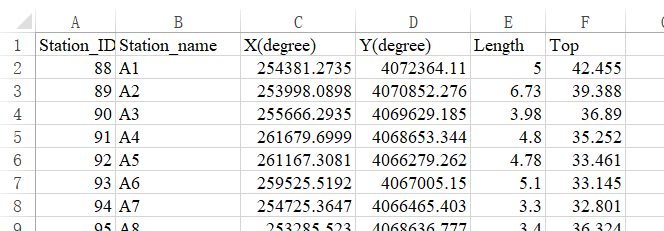
在线DEM数据的获取
获取模型的另一个输入文件,即DEM数据。
点击文件菜单栏中的联机资源…,打开联机资源界面。

点击下载区域->拖拽定义矩形,在地图中找到需要创建三维DEM模型的区域,按住鼠标左键并拖拽生成矩形;或点击数据操作->导入经纬度多边形,导入包含区域边界点坐标的Excel文件。文件格式如下图所示,文件需要包含经度和维度坐标,同时按边界点次序逐行输入边界点坐标;还可通过界面右方区域下载的方式,通过行政区划选择创建三维DEM模型的区域。

右击数据源区域,可点击允许编辑,通过拖动区域边界界点,编辑多边形形状。
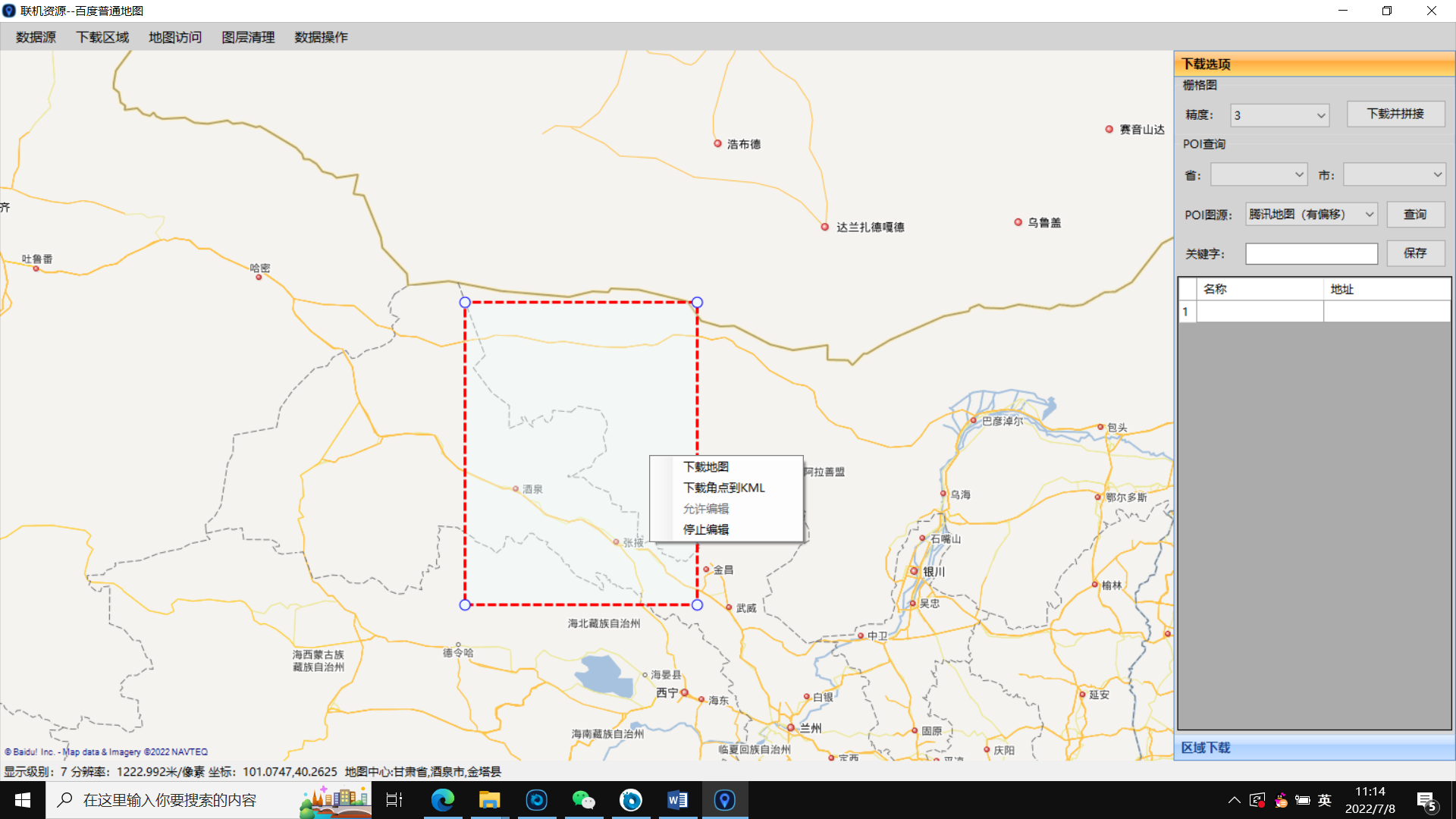
使用数据源的普通地图方便定位,选定区域后,点击数据源->NASA-SRTM高程->中国高程(30m高程),将地图切换为DEM高程数据地图。在右侧下载选项面板的栅格图属性中,设置下载精度,本教程中下载精度为8,点击下载并拼接按钮,下载并将DEM数据保存为DEM01.tiff,即工程模板的DEM输入文件。
注:由于联机资源中的图像数据被分割成了不同精度的瓦片地图,下载数据前可双击下载区域弹出不同精度数据所对应的预计数据大小。选择适宜的下载精度,精度越高,图像越精细。一般建议先下载5M以内的图像进行测试。

模板输入文件
模板的输入文件为2.2-2.3步骤中含水层数据文件和下载的DEM文件。
点击文件菜单栏中的打开选项,或点击界面上方的打开
按钮,打开打开文件对话框。
选择2.2中准备好的的Layer.csv文件点击确定,对象浏览器中生成Layer.csv图层,在该图层对应的属性面板中点击应用导入Layer.csv文件。
在对象浏览器中右击表格->散点1图层,在下拉菜单中选择改变数据源选项,在选择图层对话框中,选择Layer.csv图层,点击确定完成设置,此时将输入文件Layer.csv图层数据应用于模板中。
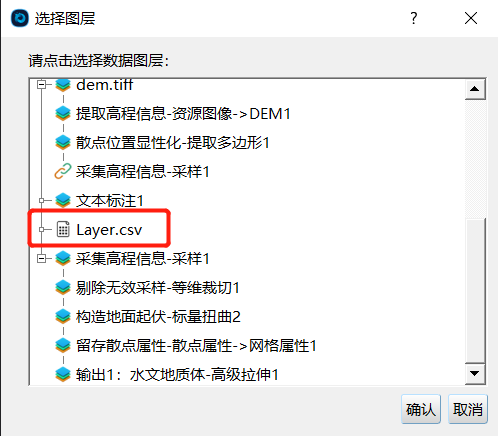
点击文件菜单栏中的打开选项,或点击界面上方的打开
按钮,打开打开文件对话框。
选择步骤2.3下载的DEM01.tiff文件点击确定,对象浏览器中生成DEM01.tiff图层,在该图层对应的属性面板中点击应用导入DEM01.tiff文件。
在对象浏览器中右击资源图像->DEM1图层,在下拉菜单中选择改变数据源选项,在选择图层对话框中,选择DEM01.tiff图层,点击确定完成设置,此时将输入文件DEM01.tiff图层数据应用于模板中。
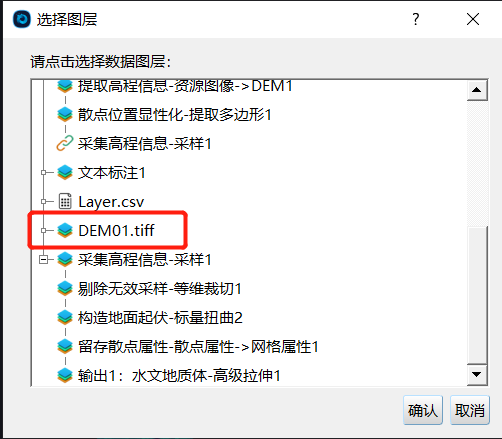
模板输出文件
模板输出结果为输出1-水文地质体-升维拉伸1图层。
含水层三维模型在水平方向是符合德劳内规则的三角形网格,在三维空间中是由多个三棱柱拼接形成的三维结构。首先使用含水层顶部高程信息对水平三角网格沿Z方向进行扭曲,再由此面出发,使用含水层厚度信息将三角形拉伸为三棱柱,从而得到模型。
在对象浏览器中,将文本标注1图层和输出1-水文地质体-高级拉伸1图层设为可见,三维水文地质体模型如视图窗口所示。

模板层级结构
对本工程模板中的管道图层结构与图层设置进行介绍。
Layer1.csv图层,为本工程模板输入图层,可通过导入研究区域内的含水层钻孔数据,操作2.4中的步骤更换模板的输入数据。
注:自备的csv文件中必须包含钻孔坐标(可投影世界坐标,若输入为模型局部坐标,则用户需要自行配准对应的DEM数据),含水层顶部高程(Top)和含水层厚度(Length)数据,并与模板文件中的属性名称相同。其他信息可根据需求选择输入。
表格->散点1图层,将含水层信息由表格数据转换为具有空间坐标的散点数据。对Layer1.csv图层,使用工具箱->散点->表格->散点工具生成。在该图层属性面板数据子面板中,为散点选择XY坐标属性列,并打开2D散点和保留坐标选项,点击应用完成设置,平面钻孔点如视图窗口所示:

投影坐标->经纬度1图层,为了与DEM图像统一坐标系,将导入的含水层数据从投影坐标转换为经纬度坐标。对表格->散点1图层,使用工具箱->地理地质->投影坐标->经纬度工具生成。
在该图层属性面板数据子面板中,将输入坐标系设为自定义,EPSG代码为32651,输出坐标系为WGS1984,点击应用完成设置。

散点->曲面(三角化)1图层,使用平面钻孔点生成网格拓扑。对投影坐标->经纬度1图层,使用工具箱->散点->散点->曲面(三角化)工具生成。
在该图层属性面板数据子面板中,将搜索范围设为0.07,即散点搜索相邻网格节点的范围;在渲染子面板中,将渲染方式设为网络,点击应用完成设置。视图窗口如下图所示:

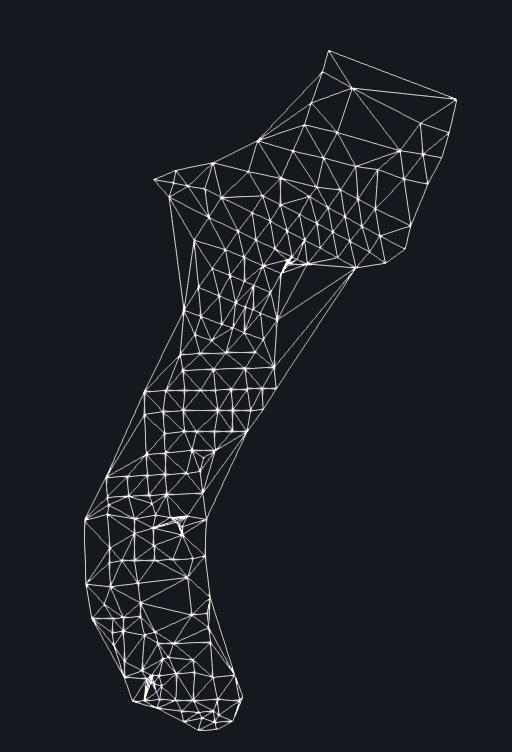
曲面->曲面(网格细分)1图层,对散点->曲面(三角化)1图层中的稀疏网格进行补密,并将原钻孔点上的含水层信息(含水层顶部高程和含水层厚度)插值到新生成的网格节点中。对散点->曲面(三角化)1图层,使用工具箱->曲面->曲面->曲面(网格细分)工具生成。
在该图层属性面板数据子面板中,将最大细分倍率设为4,即稀疏网格最多细分4次(每细分一次,三角形裂变为四个子三角形);在渲染子面板中,将渲染方式设为网络,点击应用完成设置。视图窗口如下左图所示:

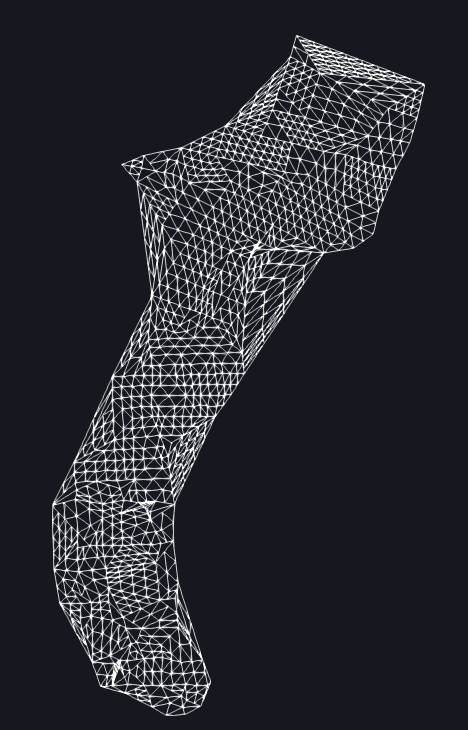
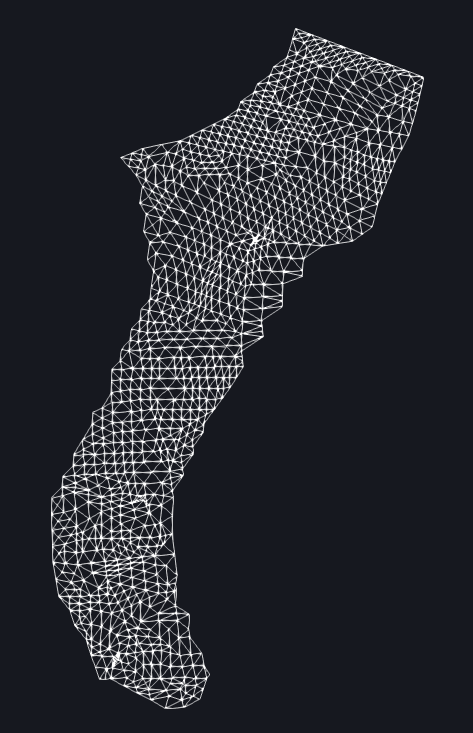
散点->曲面(三角化)2图层,由于网格细分后,有些原本已经够密的网格没有参与细分,此时的三角网格已经不符合德劳内规则,因此重新构建网络拓扑。对曲面->曲面(网格细分)1图层,使用工具箱->散点->散点->曲面(三角化)工具生成。
在该图层属性面板数据子面板中,将搜索范围设为0.01;渲染子面板中,将渲染方式设为网络,点击应用完成设置。视图窗口如上图图右所示
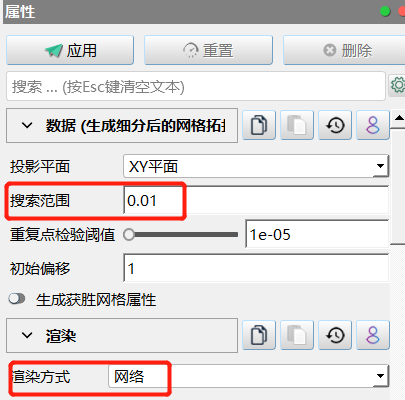
曲面->曲面(加密平滑)1图层,使网格加密平滑,并将含水层信息插值到所有网格节点中。对散点->曲面(三角化)2图层,使用工具箱->曲面->曲面->曲面(加密平滑)工具生成。
在该图层属性面板数据子面板中,将倍率设为2;在渲染子面板中,将渲染方式设为网络,点击应用完成设置。视图窗口如下图所示:
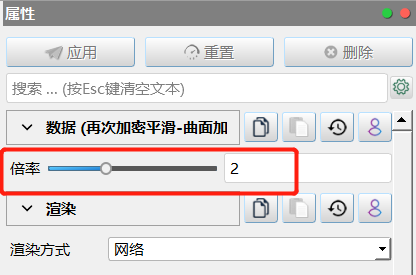

本算例中存在两套地面高程信息,其一是钻孔数据中自带的高程信息,已插值至三角形网络节点;其二是在线资源中下载所得的高程信息。用户可以在二者中自由选择使用,本例使用钻孔自带高程信息对三角形网格进行垂向扭曲,使用在线资源中下载的高程信息对模型进行着色,如下列步骤所述。
dem.tiff图层,为本工程模板输入图层,本算例中用DEM中的高程信息来定义含水层顶部颜色,使含水层色彩变化更真实。通过导入自定义精度的DEM文件,可操作2.4中的步骤更换模板的DEM输入数据。
资源图像->DEM1图层,可将DEM资源图像中三波段RGB数据转为单波段高程数据。对dem.tiff图层,使用评估->资源图像->资源图像->DEM工具生成。
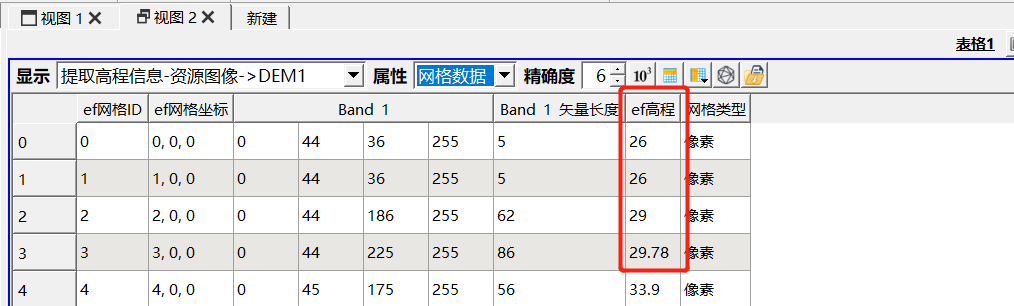
在该图层属性面板渲染子面板中,将色彩设为ef高程,并点击下方的选择预设调色板
按钮,选择适宜的调色板,本模板中使用的是RainbowRich;点击设置颜色阈值到指定边界
按钮,将颜色阈值设为-3至50,点击确定完成设置。高程信息如视图窗口所示:
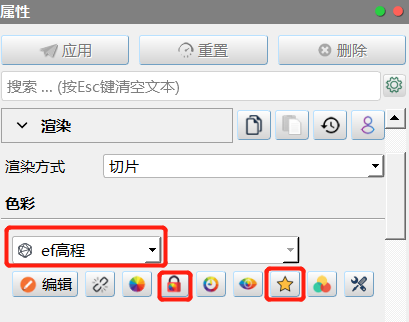
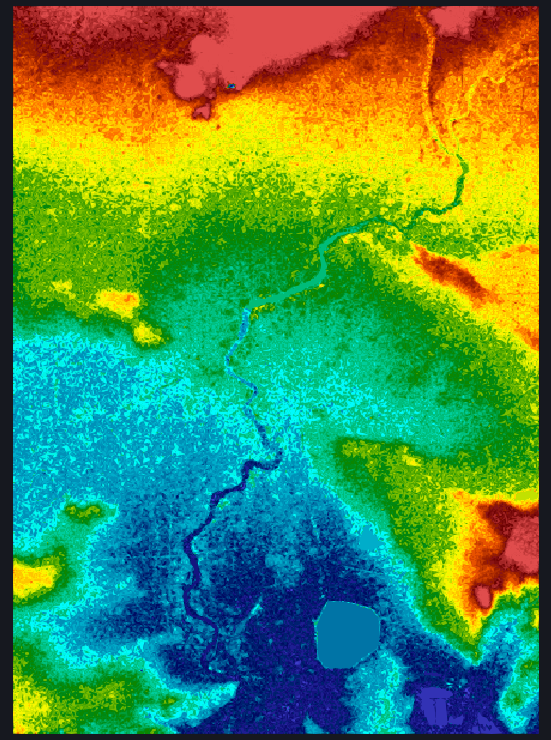
提取多边形1图层,根据DEM图像XY范围,计算资源图像->DEM1图层中网格角点坐标信息,并将其加入到散点数据中,将散点位置显性化。这是为了应对下一步采样的需求,对图层数据进行采样时,要求数据源图层具有显性的散点位置。对资源图像->DEM1图层,使用工具箱->图层->提取多边形工具生成。
采样1图层,将含水层钻孔数据和DEM高程数据集成在同一个图层。使用工具箱->属性->采样工具,需要设置数据源和采样体图层。本模板中提取多边形1图层为数据源,曲面->曲面(加密平滑)1图层为采样体。
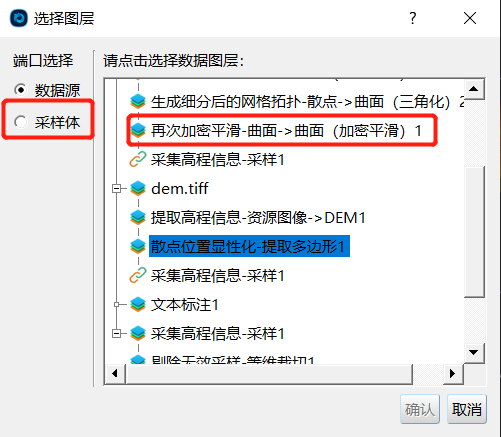
创建图层后,系统将使用曲面->曲面(加密平滑)1图层中的网格节点,从提取多边形1图层中采集高程信息,保存在采样1图层的散点数据中。
新生成的有效采样属性为0表示因图像区域不完全重叠导致的采样不成功,有效采样为1表示正常采到高程数据。
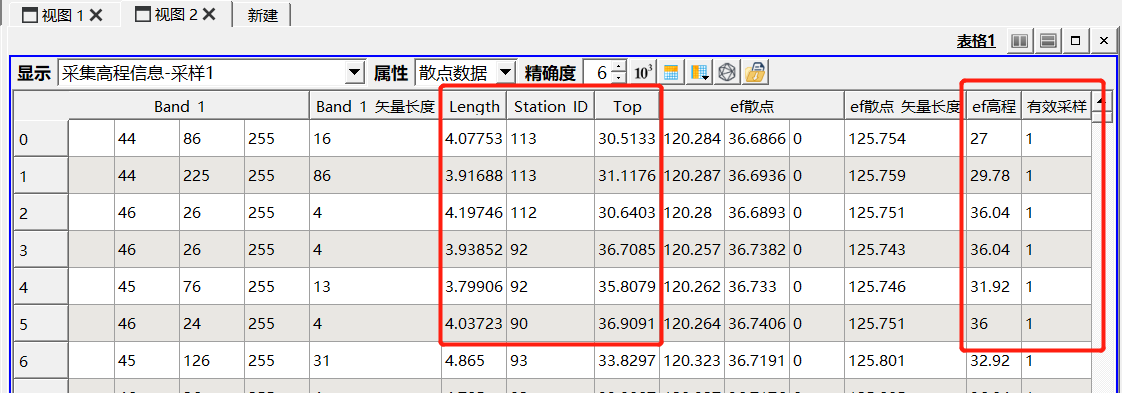
等维裁切1图层,由于生成采样1图层的两个图层范围可能不完全重叠,部分区域采样不成功,将这部分区域切除。对采样1图层,使用工具箱->空间拓扑->等维裁切工具生成。
在该图层属性面板数据子面板中,将切块类型设为数据系列,将数据系列设为有效采样,将裁切值设为0.5,不勾选反转选项,点击应用完成设置。
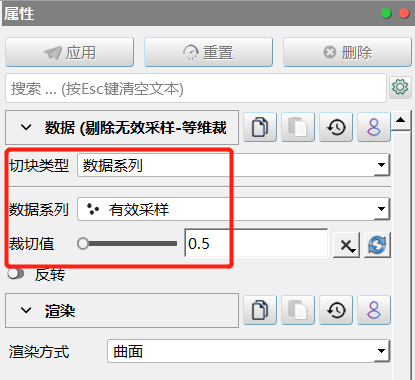
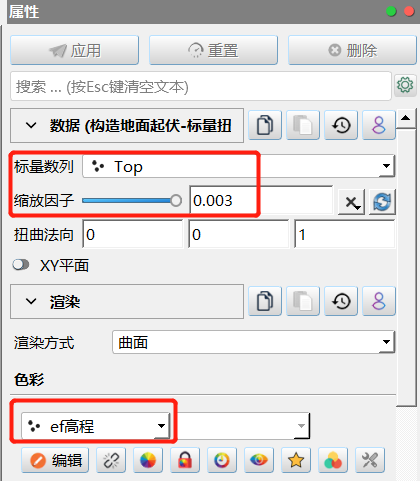
标量扭曲1图层,使用含水层顶部高程数据对曲面进行垂向扭曲,构造地面起伏。对等维裁切1图层,使用工具箱->空间拓扑->标量扭曲工具生成。
在该图层属性面板数据子面板中,将标量数列设为Top,将缩放因子设为0.003;在渲染子面板中,将色彩设为ef高程,点击确定完成设置,起伏的地面如视图窗口所示:
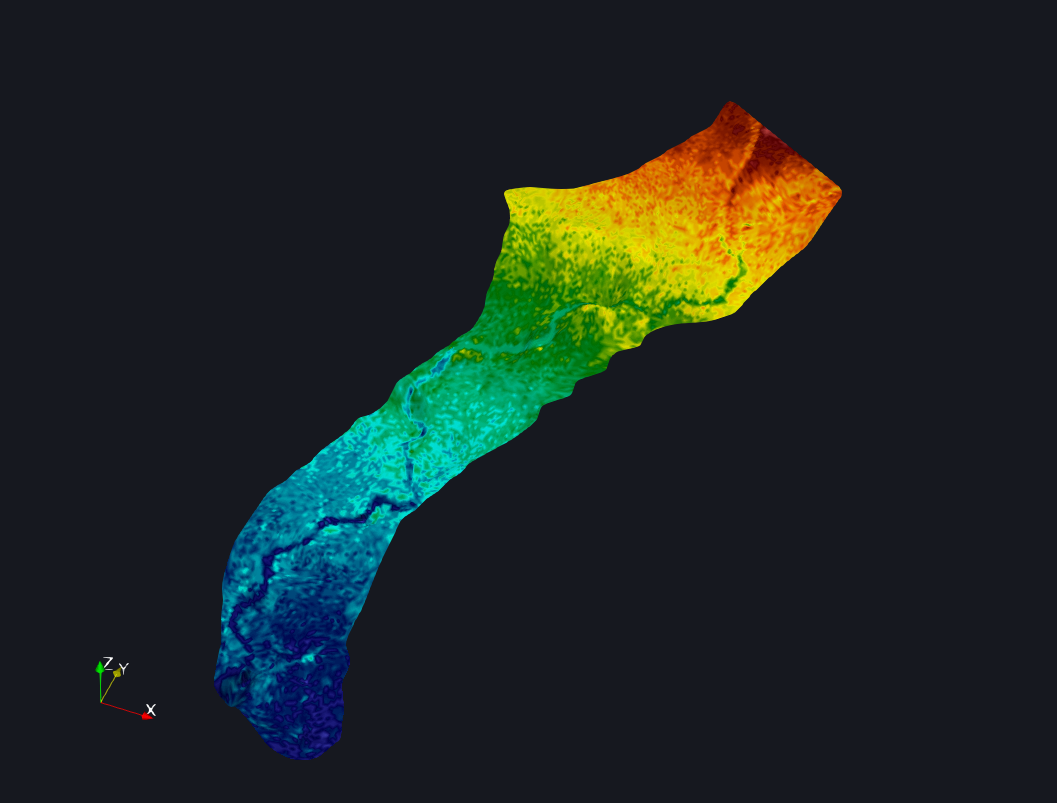
散点属性->网格属性1图层,将散点数据中的含水层属性信息转换为网格数据,用于下一步含水层垂向拉伸。对标量扭曲1图层,使用工具箱->属性->散点属性->网格属性工具生成。在该图层属性面板数据子面板中,勾选保留散点数据选项,点击应用完成设置。
输出1-水文地质体-升维拉伸1图层,对散点属性->网格属性1图层,使用工具箱->空间拓扑->升维拉伸工具生成,将原图层网格进行垂向拉伸,拉伸长度为含水层厚度。

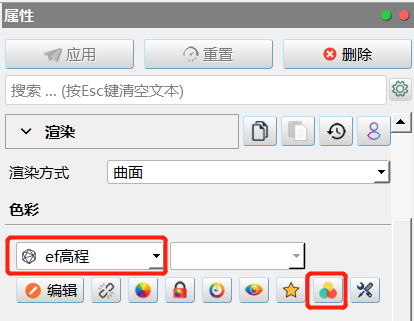
在该图层属性面板数据子面板中,将拉伸模式设为属性拉伸,拉伸长度为Length散点数据,缩放系数为0.005,拉伸方向的Z矢量设为-1,定义图层网格的拉伸程度;在渲染子面板中,将色彩设置为ef高程,点击下方显示隐藏颜色图例按钮,打开坐标轴选项,含水层三维模型如视图窗口所示:

文本标注1图层,使用创建->标注->文本标注工具生成,在该图层属性面板数据子面板的文本内容中,输入含水层三维重建,点击应用对视图窗口内容进行文本标注。